以前,我们工作中遇到查找匹配问题,第一时间,想到的就是VLOOKUP公式
但是它是由4个参数组成的,对新手极其的不友好,一不小心就用错
当我们需要根据员工姓名匹配工资时
我们使用的公式是:
=VLOOKUP(F2,B:D,3,0)
表示,查找F2单元格,在B:D列中查找,对应第3列的结果,精确查找
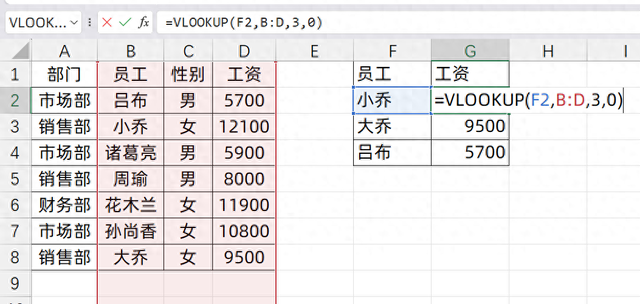
但是,如果我们换一下,需要根据员工的姓名,来匹配部门数据:
它的结果是在原数据的左边,因此需要从右向左逆向查找匹配
VLOOKUP不太好处理这种情况
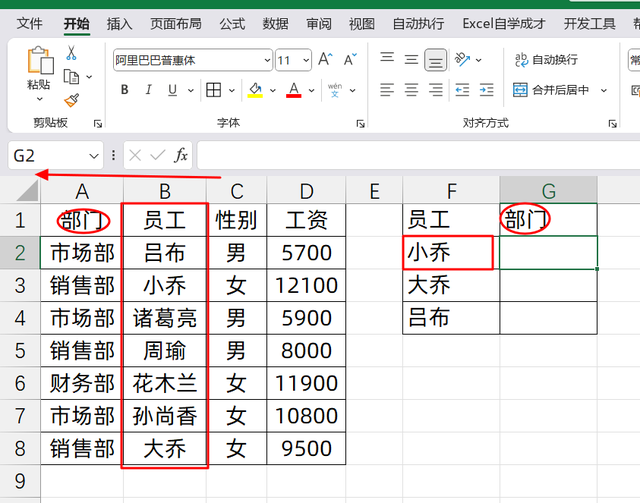
以上只是VLOOKUP的一个痛点,实际工作中,根据不同的场景,VLOOKUP需要用不同的变换来使用,导致很难使用
因为在最新版本中,更新了两个函数公式,分别是XLOOKUP和FILTER,轻轻松松秒杀VLOOKUP
好用,而且对新手很友好,只需要用上几次,就再也不想用VLOOKUP了
1、新公式XLOOKUP它的用法,只需要3个参数,就可以完成
=XLOOKUP(查找值,查找列,结果列)
所以遇到一个问题,我们只需要分析查找值,查找列,结果列

这个问题,查找值就是小乔,对应是F2单元格
查找列,也就是原数据里面的,B列数据
结果列,我们想要的结果,部门列,对应的是A列数据
所以我们只需要输入的公式是:
=XLOOKUP(F2,B:B,A:A)
表示F2在B列查找,匹配A列的结果
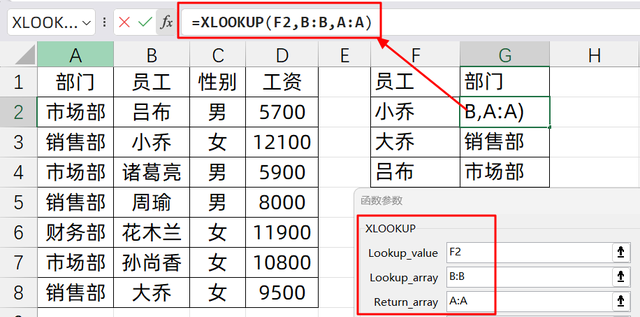
非常的简单,而且一下就能记住
2、新公式FILTERFILTER公式,只需要2个参数就可以解决同样的问题
使用的用法是:
=FILTER(结果列,条件列=条件值)
这个公式的来源,其实就是对数据进行筛选
同样上述的需求,根据员工姓名,匹配部门数据
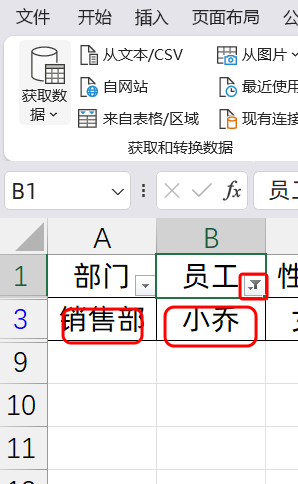
所以筛选条件是B列里面,查找F2单元格的值,对应的结果是A列
所以我们只需要输入的公式是:
=FILTER(A:A,B:B=F2)
筛选的结果是A列,条件是B列里面找F2

这两个新公式,是不是简单又好用,快快用起来吧!
